Win 10 系统下试用,Xbox Game, Powerpoint, EV Capture, OBS studio, Zoom, Quicktime.
Xbox Game
windows 自带的录屏功能,为游戏录屏服务。
win+g 按键启动。
默认只录电脑声音,右上角打开麦克风收音。
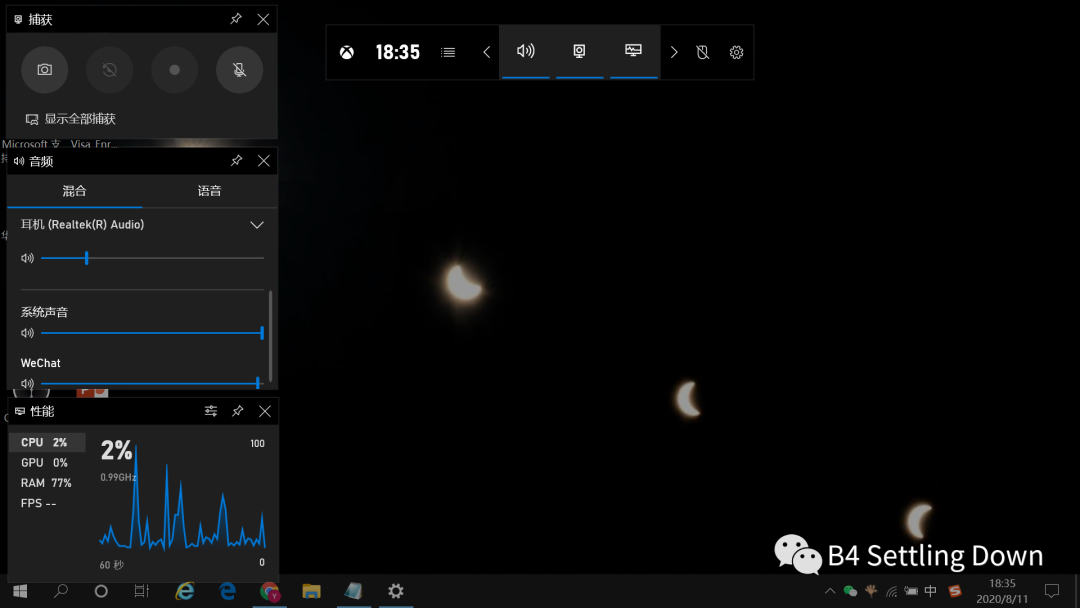
特点是一次只能录一个程序或软件,一旦移动它,比如退出或者缩小网站窗口就停止录屏。
不能录纯粹的桌面,不能录资源管理器。
假设开始录屏时打开的是命名为eg 的PPT:
录制中途你做别的事情,比如刷刷B站,查看邮箱,都不会被录制进去。
只要不要动这个PPT,录制就不会被打断。
关闭或者最小化该PPT,录屏会自动结束,视频保存到 电脑-视频-“捕获”文件夹。
视频文件自动命名,细节完整,比如:
eg - PowerPoint 2020-08-11 19-25-03
Powerpoint
插入-> 屏幕录制。做pre的时候方便使用。

可以截取录屏窗口的大小而非一定要全屏。
要么麦克风+电脑音频都有,要么都没有。
录屏结束,视频自动贴入打开的这个PPT,需要另外保存。
EV Capture
免费录屏,软件小巧方便。
https://www.ieway.cn/evcapture.html
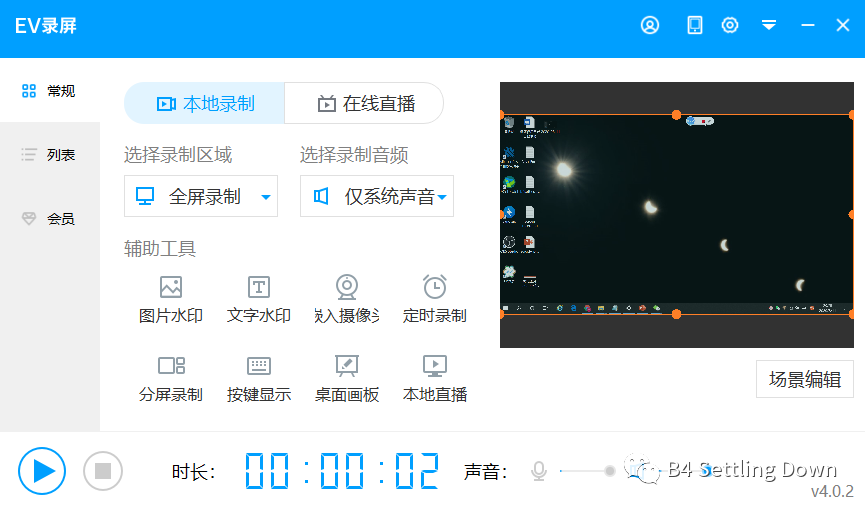
可以选取录屏窗口大小。
可以分开设置电脑音频、麦克风。
视频文件大小也合适。
OBS studio
免费,简洁,中英文支持,可以谷歌操作tips。
https://obsproject.com/
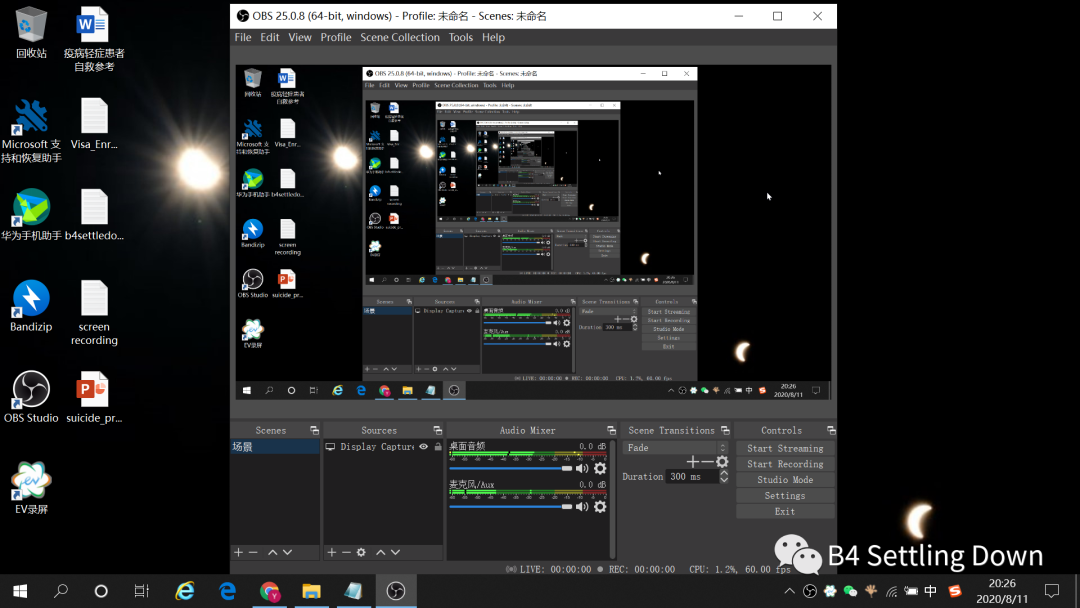
可以分开设置电脑音频、麦克风。
一开始是黑屏,下排sources 点击“+”,添加Display Capture,就会显示桌面了。
如果还是黑屏,需要更改设置。直接谷歌obs black screen,会有视频教程。
在系统设置-> 显示-> 图形设置-> 添加OBS-> 选项-> 节能
也可以参考:
录制软件obs怎么用?- 古田的回答 - 知乎
https://www.zhihu.com/question/265231508/answer/1166436401
Zoom
Zoom 自带录屏功能,软件体积也小。
参与会议者想录屏需要向host 申请。在点击录屏之后有提示“请向主持人申请会议录制权限”。
co-host 可以直接录屏,但是别的host 会看到你在录屏。提示“This meeting is being recorded. By continuing to be in the meeting, you are consenting to be recorded.” 可选择"Continue" 或者“Leave meeting”。
录屏结束时所有与会者都听到“录屏已结束”。
特别谢谢桃子和红鱼陪我测试Zoom。
Quicktime
苹果公司开发,Mac专用,据说很方便。
https://support.apple.com/quicktime
虽然2016年的版本7仍然支持Windows,但Apple之后不再更新其版本或处理问题。
一个首尔漂,一个即将美国漂
一个单身,一个长期异地恋
一直在路上的你
一起来聊天
▼

Some things to do,
Some places to go,
Some people to meet,
Before we settle down.























 1457
1457

 被折叠的 条评论
为什么被折叠?
被折叠的 条评论
为什么被折叠?








